 
qui puoi trovare qualche risposta ai tuoi dubbi. Se l'argomento che ti interessa non Ŕ presente, ti prego di segnalarmelo. Questo tutorial Ŕ una creazione di ©Titoune e non pu˛ essere copiato su altri siti nŔ essere offerto per il download. Lo stesso vale per la mia traduzione. Il tutorial Ŕ stato creato con PSP X5, ma pu˛ essere eseguito anche con le altre versioni di PSP. Secondo la versione utilizzata (anteriore a PSP X) potresti ottenere dei risultati differenti. Vedi la mia scheda riguardante le funzioni Rifletti>Capovolgi in X4 e X5 qui Per tradure il tutorial ho usato PSP X. Occorrente: Un tube a scelta. Il resto del materiale qui Il tube utilizzato Ŕ di Stephygraff Gli elementi scrap sono una creazione "Anita". Filtri in caso di dubbi, ricorda di consultare la mia sezione filtri qui VM Experimental - Every Picture tells a story qui Filters Unlimited 2.0 qui Penta.com - Jeans qui I filtri Penta.com e VM Experimental si possono usare da soli o importati in Filters Unlimited (come fare vedi qui) Se un filtro fornito appare con questa icona  Metti le selezioni nella cartella Selezioni. Apri la maschera in PSP e minimizzala con il resto del materiale. 1. Imposta il colore di primo piano con #e8d5dd e il colore di sfondo con #b84e75. Passa il colore di primo piano a Gradiente di primo piano/sfondo, stile Sprazzo di luce. 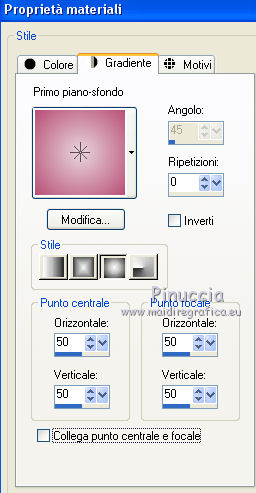 2. Apri una nuova immagine trasparente 750 x 600 pixels, e riempila  con il gradiente. con il gradiente.3. Selezioni>Carica/Salva selezione>Carica selezione da disco. Cerca e carica la selezione "selection_scrap_winter_pink". 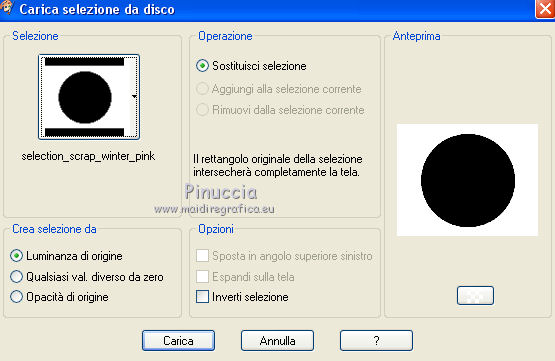 Selezione>Innalza selezione a livello. 4. Effetti>Plugins>Filters Unlimited 2.0 - VM Experimental - Every Picture Tells A Story, con i settaggi standard.  Cambia la modalitÓ di miscelatura di questo livello in Luce diffusa. Selezione>Inverti. 5. Apri l'immagine "bigpreview_Wooden_House_in_the_Snow". Su questa immagine: Livelli>Nuovo livello maschera>Da immagine. Apri il menu sotto la finestra di origine e vedrai la lista dei files aperti. Seleziona la maschera "71-kris".  Livelli>Unisci>Unisci gruppo. 6. Modifica>Copia. Torna al tuo lavoro e vai a Modifica>Incolla come nuovo livello. Non spostarlo. Porta questo livello sopra il livello Raster 1. 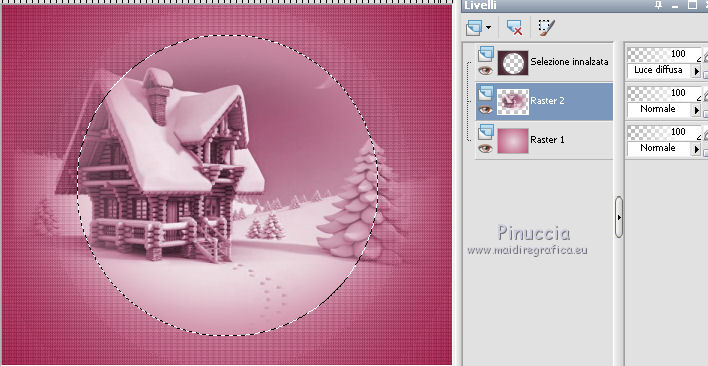 7. Immagine>Ridimensiona, al 75%, tutti i livelli non selezionato. Selezione>Inverti. Premi sulla tastiera il tasto CANC  Selezione>Deseleziona. 8. Livelli>Duplica, e cambia la modalitÓ di miscelatura di questo livello in Luce diffusa. 9. Attiva nuovamente il livello Raster 1. Selezioni>Carica/Salva selezione>Carica selezione da disco. Cerca e carica la selezione "selection_scrap_winter_pink2". 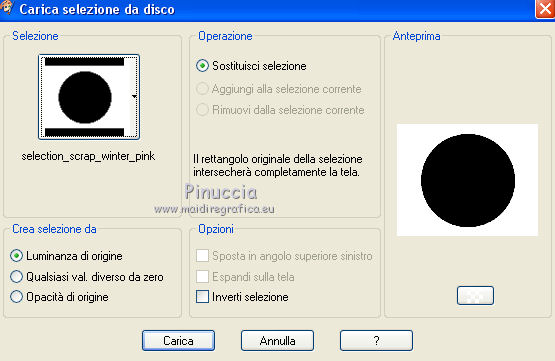 Selezione>Innalza selezione a livello. Livelli>Disponi>Porta in alto. Selezione>Deseleziona. Effetti>Plugins>Filters Unlimited 2.0 - VM Experimental - Every Picture Tells A Story, con i settaggi standard. Cambia la modalitÓ di miscelatura di questo livello in Luce diffusa. 10. Effetti>Effetti 3D>Smusso a incasso. 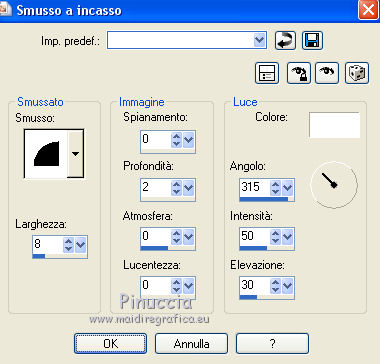 11. Effetti>Effetti 3D>Sfalsa ombra, colore #350f20.  Ripeti l'Effetto Sfalsa ombra, cambiando verticale e orizzontale con -5. 12. Livelli>Nuovo livello raster. Selezione>Seleziona tutto. 13. Apri l'elemento 0_cdbb2_4204f098_L e vai a Modifica>Copia. Torna al tuo lavoro e vai a Modifica>Incolla nella selezione. Selezione>Deseleziona. Cambia la modalitÓ di miscelatura di questo livello in Luce diffusa, e abbassa l'opacitÓ al 65%. 14. Apri l'elemento Snow e vai a Modifica>Copia. Torna al tuo lavoro e vai a Modifica>Incolla come nuovo livello. Spostalo  in basso. in basso.15. Effetti>Effetti 3D>Sfalsa ombra, colore #350f20. 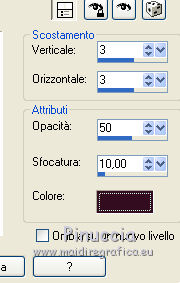 16. Apri l'elemento Pearls e vai a Modifica>Copia. Torna al tuo lavoro e vai a Modifica>Incolla come nuovo livello. Spostalo  a sinistra. a sinistra.Vedi l'esempio finale. Effetti>Effetti 3D>Sfalsa ombra, con i settaggi precedenti. 17. Apri l'elemento Ribbon greetings e vai a Modifica>Copia. Torna al tuo lavoro e vai a Modifica>Incolla come nuovo livello. Spostalo  in basso. in basso.Vedi l'esempio finale. Effetti>Effetti 3D>Sfalsa ombra, con i settaggi precedenti. 18. Apri l'elemento Tree e vai a Modifica>Copia. Torna al tuo lavoro e vai a Modifica>Incolla come nuovo livello. Spostalo  in basso a sinistra. in basso a sinistra.Vedi l'esempio finale. Effetti>Effetti 3D>Sfalsa ombra, con i settaggi precedenti. 19. Apri l'elemento sleigh e vai a Modifica>Copia. Torna al tuo lavoro e vai a Modifica>Incolla come nuovo livello. Spostalo  in basso a sinistra. in basso a sinistra. Effetti>Effetti 3D>Sfalsa ombra, con i settaggi precedenti. 20. Apri l'elemento tree01 e vai a Modifica>Copia. Torna al tuo lavoro e vai a Modifica>Incolla come nuovo livello. Spostalo  in basso a destra. in basso a destra.Effetti>Effetti 3D>Sfalsa ombra, con i settaggi precedenti. 21. Apri l'elemento noel_58 e vai a Modifica>Copia. Torna al tuo lavoro e vai a Modifica>Incolla come nuovo livello. Spostalo  ai piedi dell'albero. ai piedi dell'albero.Vedi l'esempio finale. Effetti>Effetti 3D>Sfalsa ombra, con i settaggi precedenti. 22. Apri l'elemento DBS_Arrangement01 e vai a Modifica>Copia. Torna al tuo lavoro e vai a Modifica>Incolla come nuovo livello. Spostalo  in alto a destra. in alto a destra.Vedi l'esempio finale. Effetti>Effetti 3D>Sfalsa ombra, con i settaggi precedenti. 23. Apri l'elemento Bells e vai a Modifica>Copia. Torna al tuo lavoro e vai a Modifica>Incolla come nuovo livello. Spostalo  in alto a destra. in alto a destra.Vedi l'esempio finale. Effetti>Effetti 3D>Sfalsa ombra, con i settaggi precedenti. Porta questo livello sotto il livello dell'elemento precedente. 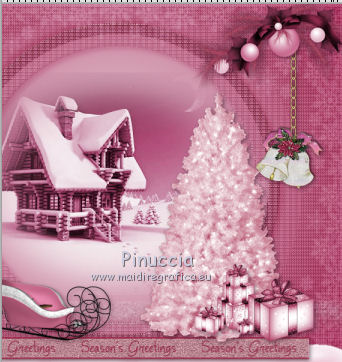 24. Attiva nuovamente il livello superiore. Apri l'elemento Tag e vai a Modifica>Copia. Torna al tuo lavoro e vai a Modifica>Incolla come nuovo livello. Spostalo  in alto. in alto.Vedi l'esempio finale. Effetti>Effetti 3D>Sfalsa ombra, con i settaggi precedenti. 25. Apri l'elemento Charm tree e vai a Modifica>Copia. Torna al tuo lavoro e vai a Modifica>Incolla come nuovo livello. Spostalo  in alto a sinistra. in alto a sinistra. Effetti>Effetti 3D>Sfalsa ombra, con i settaggi precedenti. 26. Apri il tuo tube e vai a Modifica>Copia. Torna al tuo lavoro e vai a Modifica>Incolla come nuovo livello. Immagine>Ridimensiona, se e quanto necessario, tutti i livelli non selezionato. Spostalo  dove preferisci, dove preferisci,o vedi il mio esempio. Effetti>Effetti 3D>Sfalsa ombra, con i settaggi precedenti. 27. Assicurati di essere posizionato sul livello superiore. Livelli>Nuovo livello raster. Riempi  con il colore di sfondo. con il colore di sfondo.28. Selezione>Seleziona tutto. Selezione>Modifica>Contrai - 3 pixels. Premi sulla tastiera il tasto CANC  Selezione>Inverti. Effetti>Plugins>Penta.com - Jeans, con i settaggi standard.  Effetti>Effetti di bordo>Aumenta. Selezione>Deseleziona. Effetti>Effetti 3D>Sfalsa ombra, con i settaggi precedenti. 29. Attiva nuovamente il livello Raster 1. Modifica>Copia. Selezione>Seleziona tutto. Immagine>Ritaglia la selezione. 30. Immagine>Dimensioni tela - 800 x 650 pixels.  31. Selezione>Seleziona tutto. Livelli>Nuovo livello raster. Livelli>Disponi>Sposta gi¨. Modifica>Incolla nella selezione. Selezione>Modifica>Contrai - 25 pixels. Selezione>Inverti. Selezione>Innalza selezione a livello. Effetti>Plugins>Filters Unlimited 2.0 - VM Experimental - Every Picture Tells A Story, con i settaggi standard. Selezione>Deseleziona. Cambia la modalitÓ di miscelatura di questo livello in Luce diffusa. 32. Livelli>Nuovo livello raster. Livelli>Disponi>Porta in alto. Riempi  con il colore di sfondo. con il colore di sfondo.Selezione>Seleziona tutto. Selezione>Modifica>Contrai - 3 pixels. Premi sulla tastiera il tasto CANC. Selezione>Inverti. Effetti>Plugins>Penta.com - Jeans, con i settaggi standard. Effetti>Effetti di bordo>Aumenta. Selezione>Deseleziona. Effetti>Effetti 3D>Sfalsa ombra, con i settaggi precedenti. 33. Apri l'elemento stars_corner e vai a Modifica>Copia. Torna al tuo lavoro e vai a Modifica>Incolla come nuovo livello. Effetti>Effetti 3D>Sfalsa ombra, con i settaggi precedenti. 34. Apri l'elemento pink_balls e vai a Modifica>Copia. Torna al tuo lavoro e vai a Modifica>Incolla come nuovo livello. Spostalo  in basso a sinistra. in basso a sinistra.Vedi l'esempio finale. Effetti>Effetti 3D>Sfalsa ombra, con i settaggi precedenti. Se vuoi, puoi ancora spostare gli elementi della tua tag, per sistemarli meglio. Firma il tuo lavoro. Livelli>Unisci>Unisci tutto e salva in formato jpg.  Se hai problemi o dubbi, o trovi un link non funzionante, scrivimi. 5 Dicembre 2013 |


